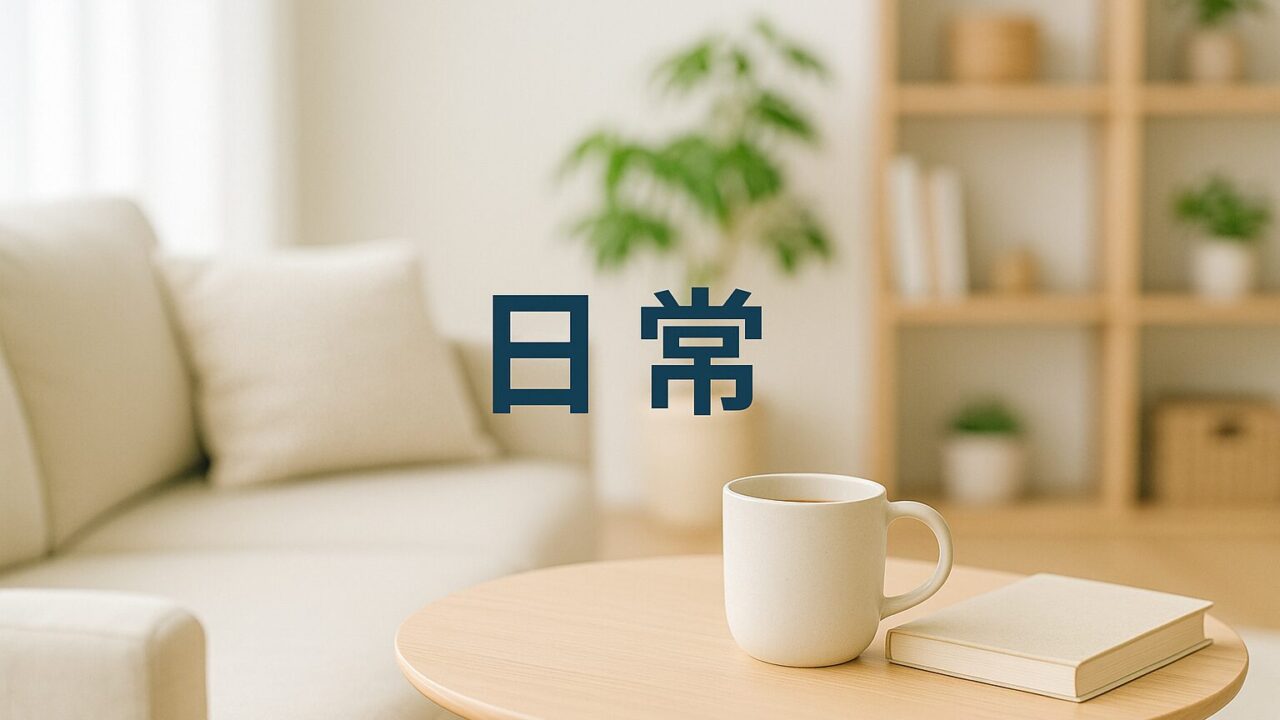楽天モバイル(Rakuten最強プラン)を使用中だけど、楽天の株主優待のeSIM(音声+データ30GB/月を1年間無料)を2つ目の回線で入れて、データだけ株主優待のeSIMを使えば月々の支払い料金の節約ができるのでは?と考え実行。
結論:楽天モバイルを利用中のiphone13miniにもう1回線楽天モバイル回線(株主優待)を入れることができた。
私の場合、毎月のデータ利用量がだいたい3GB以上、20GB未満のため支払い料金が1980円。
株主優待のeSIMなら30GBまで使えるため、データ通信は株主優待のeSIMにしてもらい、通話はもともとの楽天モバイルのSIM(主回線)で利用しようと考えた。
間違えてSIMを上書きしちゃったらどうしようとか、LINEが消えちゃったりしないかなと不安がありましたが大丈夫でした。
株主優待の申し込みをすると最終的に「スタートガイド」のQRコードが記載した用紙が送られてきます。これを読み込むと「startguide_esim.pdf」というPDFがダウンロードされます。これは説明書です。
このスタートガイドの通りに設定すれば良いのですが、このガイドは2回線目を入れることを想定した書き方はされていないので一部操作が異なりました。
【実際行った手順】
- 「設定」→「モバイル通信」→「eSIMを追加」をクリック
- モバイル通信を設定という画面になるので「QRコードを使用」をクリック
- 読み込み画面が立ち上がるため、楽天からの郵便物で優待専用eSIMと書かれたQRコード(下に電話番号が小さく書かれている)を読み込み。
- eSIMをアクティベートという画面になるので先に進めていく。
- 今回アクティベートした回線の名前をつける画面になる。(私は株主優待データ用)と名前をつけた。
- デフォルト回線を選ぶ画面になる。私の場合は電話番号は元々の回線を使いたかったので「主回線」を選択。(この「主回線」の名称は人によって異なると思います)
- iMessageとFaceTimeをどちらの回線で行うか選ぶ画面になる。私は元々これらの機能は使用してないのでどちらでも良かったので「主回線」を選択。
- モバイルデータ通信を選ぶ画面になる。ここが今回の節約のメインなので「株主優待データ通信用(さっき自分がつけた名前)」を選択。
- モバイルデータ通信の切り替えのスイッチはOFFのまま。(これONにしちゃうと勝手に主回線のデータ使われちゃう可能性を懸念してOFFにした)。
- 「設定」→「モバイル通信」の画面のSIMという欄に「株主優待データ通信用」が追加されていることを確認。
これで完了。
ちなみに株主優待の回線は普通の楽天回線のように、「my 楽天モバイル」を用いて現在までに何GB使ったか調べることはできないようです。
今のところLINEを開いたら機種変更した時みたいに初期化されちゃうみたいな不具合もなく大丈夫そうです。これで毎月1000円の節約になればいいな〜と思っています♪
参考にされる場合はご自身の責任で、メインの回線を上書きしないように気をつけてくださいね〜